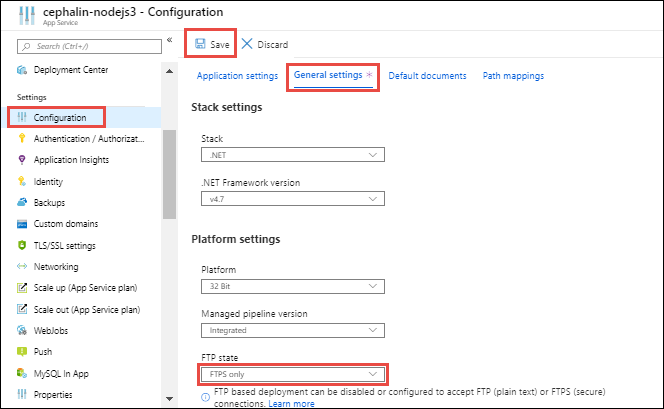Remarque
L’accès à cette page nécessite une autorisation. Vous pouvez essayer de vous connecter ou de modifier des répertoires.
L’accès à cette page nécessite une autorisation. Vous pouvez essayer de modifier des répertoires.
Cet article explique comment utiliser FTP (File Transfer Protocol) ou FTPS (File Transfer Protocol Secure) pour déployer votre application web, votre back-end d’application mobile ou votre application API sur Azure App Service. Aucune configuration n’est nécessaire pour activer le déploiement d’applications FTP ou FTPS. Le point de terminaison FTP/S de votre application est déjà actif.
Remarque
Les informations d’identification de publication d’authentification de base SCM et les informations d’identification de publication d’authentification de base FTP doivent être activées pour que le déploiement FTP/S fonctionne correctement. Lorsque l’authentification de base est désactivée, le déploiement FTP/S ne fonctionne pas et vous ne pouvez pas afficher ou configurer les informations d’identification FTP/S dans le Centre de déploiement de l’application.
Obtenir les informations d’identification de déploiement
Pour obtenir des informations d’identification pour le déploiement, suivez les instructions de configuration des informations d’identification de déploiement pour Azure App Service. Copiez les informations d’identification d’étendue de l’application pour votre application, ou définissez et copiez les informations d’identification d’étendue utilisateur. Vous pouvez vous connecter au point de terminaison FTP/S de votre application à l’aide d’un ensemble d’informations d’identification.
Pour les informations d’identification à l’échelle de l’application, le format de l'identifiant d'utilisateur FTP/S est <app-name>\$<app-name>. Pour les identifiants au niveau utilisateur, le format de nom d’utilisateur FTP/S est <app-name>\<username>. Les points de terminaison FTP/S d'App Service sont partagés entre les applications et, comme les informations d'identification au niveau utilisateur ne sont pas liées à une ressource spécifique, vous devez ajouter le nom de l'application devant le nom d'utilisateur.
Obtenir le point de terminaison FTP/S
Pour obtenir le point de terminaison FTP/S :
Dans la page du portail Azure de votre application, sélectionnez Centre de déploiement sous Déploiement dans le menu de navigation de gauche. Sous l’onglet Informations d’identification FTPS , copiez l’URL du point de terminaison FTPS .
Déployer des fichiers sur Azure
Pour déployer des fichiers sur Azure avec FTP/S :
- À partir de votre client FTP/S tel que Visual Studio, Cyberduck ou WinSCP, utilisez vos informations de connexion pour vous connecter à votre application.
- Copiez vos fichiers et leur structure de répertoires dans le répertoire /site/wwwroot dans Azure ou le répertoire /site/wwwroot/App_Data/Jobs/ pour WebJobs.
- Accédez à l’URL de votre application pour vérifier que l’application s’exécute correctement.
Remarque
Contrairement au déploiement Git local et au déploiement ZIP, le déploiement FTP/S ne prend pas en charge l’automatisation des builds, par exemple :
- Restauration de dépendances telles que NuGet, NPM, PIP et Composer Automation.
- Compilation de fichiers binaires .NET.
- Génération d’un fichier web.config .
Vous devez générer ces fichiers nécessaires manuellement sur votre ordinateur local, puis les déployer avec votre application. Pour obtenir un exemple Node.jsweb.config , consultez Utilisation d’un web.config personnalisé pour les applications Node.
Appliquer FTPS
FTPS est une forme plus sécurisée de FTP qui utilise TLS (Transport Layer Security) et SSL (Secure Sockets Layer). Pour renforcer la sécurité, vous devez appliquer FTPS sur TLS/SSL. Vous pouvez également désactiver FTP et FTPS si vous n’utilisez pas de déploiement FTP.
Pour désactiver ftp non chiffré :
Dans la page du portail Azure de votre application, sélectionnez Configuration sous Paramètres dans le menu de navigation de gauche.
Sous l’onglet Paramètres généraux de la page Configuration , sous Paramètres de la plateforme, sélectionnez FTPS uniquement pour l’état FTP. Ou pour désactiver entièrement FTP et FTPS, sélectionnez Désactivé.
Si vous sélectionnez FTPS uniquement, vérifiez que TLS 1.2 ou version ultérieure est appliqué pour les paramètres TLS entrants minimaux. TLS 1.0 et 1.1 ne sont pas pris en charge uniquement pour FTPS.
Sélectionnez Enregistrer en haut de la page.
Résoudre les problèmes de déploiement FTP/S
- Que se passe-t-il pour mon application pendant le déploiement qui peut provoquer une défaillance ou un comportement imprévisible ?
- Quelle est la première étape de résolution des problèmes de déploiement FTP/S ?
- Pourquoi ne puis-je pas utiliser FTP/S et publier mon code ?
- Comment puis-je me connecter à FTP/S dans App Service via le mode passif ?
- Pourquoi ma connexion échoue-t-elle lors de la tentative de connexion via FTPS à l’aide du chiffrement explicite ?
- Comment puis-je déterminer quelle méthode a été utilisée pour déployer mon application ?
Que se passe-t-il pour mon application pendant le déploiement qui peut provoquer une défaillance ou un comportement imprévisible ?
Les méthodes de déploiement officiellement prises en charge apportent des modifications aux fichiers dans le dossier /home/site/wwwroot utilisé pour exécuter votre application. Le déploiement peut échouer en raison de fichiers verrouillés. L’application peut également se comporter de manière imprévisible pendant le déploiement si les fichiers ne sont pas tous mis à jour en même temps, ce qui n’est pas souhaitable pour une application côté client.
Il existe plusieurs façons d’éviter ces problèmes.
- Exécutez votre application directement à partir du package ZIP sans la décompresser.
- Arrêtez votre application ou activez le mode hors connexion pendant le déploiement. Pour plus d’informations, consultez Gérer les fichiers verrouillés au cours du déploiement.
- Effectuez le déploiement sur un emplacement de préproduction avec échange automatique activé.
Quelle est la première étape de résolution des problèmes de déploiement FTP/S ?
La première étape de résolution des problèmes de déploiement FTP/S consiste à distinguer les problèmes de déploiement et les problèmes d’application d’exécution.
Un problème de déploiement n’entraîne généralement aucun fichier ou fichiers incorrects déployés sur votre application. Vous pouvez résoudre les problèmes en examinant votre déploiement FTP/S ou en sélectionnant un autre chemin de déploiement, tel que le contrôle de code source.
Un problème d’application runtime entraîne généralement les fichiers appropriés déployés sur votre application, mais un comportement incorrect de l’application. Vous pouvez diagnostiquer les problèmes en mettant l’accent sur le comportement du code pendant l’exécution et en examinant des chemins de défaillance spécifiques.
Pour plus d’informations, consultez Déploiement et problèmes d’exécution.
Pourquoi ne puis-je pas utiliser FTP/S et publier mon code ?
Vérifiez que vous avez entré le nom d’hôte et les informations d’identification appropriés. Vérifiez également qu’un pare-feu ne bloque pas les ports FTP/S suivants sur votre ordinateur :
- Ports de connexion de contrôle FTP/S :
21,990 - Ports de connexion de données FTP/S :
989,10001-10300
Comment puis-je me connecter à FTP/S dans Azure App Service en mode passif ?
Azure App Service prend en charge la connexion via des modes actifs et passifs. Le mode passif est préférable, car les machines de déploiement se trouvent généralement derrière un pare-feu dans le système d’exploitation ou dans le cadre d’un réseau domestique ou professionnel. Pour obtenir un exemple de connexion en mode passif, consultez la page De connexion (boîte de dialogue Paramètres de site avancés) .
Pourquoi ma connexion échoue-t-elle lors de la tentative de connexion via FTPS à l’aide du chiffrement explicite ?
FTPS permet d’établir une connexion sécurisée TLS explicite ou implicite.
- Si vous vous connectez avec le chiffrement explicite, la connexion est établie via le port
21. - Si vous vous connectez avec le chiffrement implicite, la connexion est établie via le port
990.
Le format d’URL que vous utilisez peut affecter la réussite de votre connexion et dépend de votre application cliente. Le portail affiche l’URL en tant que ftps://, mais si l’URL que vous connectez commence par ftp://, la connexion est implicite sur le port 21. Si l’URL commence par ftps://, la connexion est implicite et censée être sur le port 990.
Veillez à ne pas mélanger les paramètres, tels que tenter de se connecter à ftps:// en utilisant le port 21. Ce paramètre ne parvient pas à se connecter même à l’aide du chiffrement explicite, car une connexion explicite démarre comme une connexion FTP simple avant la AUTH méthode.
Comment puis-je déterminer quelle méthode a été utilisée pour déployer mon application ?
Vous pouvez découvrir comment une application a été déployée en vérifiant les paramètres de l’application sur sa page du portail Azure. Sélectionnez Variables environnementales sous Paramètres dans le menu de navigation de gauche. Sous l’onglet Paramètres de l’application :
- Si l’application a été déployée à l’aide d’une URL de package externe, le
WEBSITE_RUN_FROM_PACKAGEparamètre apparaît dans les paramètres de l’application avec une valeur d’URL. - Si l’application a été déployée à l’aide du déploiement ZIP, le
WEBSITE_RUN_FROM_PACKAGEparamètre s’affiche avec la valeur .1
Si vous avez déployé l’application à l’aide d’Azure DevOps, vous pouvez voir l’historique du déploiement dans le portail Azure DevOps. Si vous avez utilisé Azure Functions Core Tools, vous pouvez voir l’historique du déploiement dans le portail Azure.